Hace unos meses publicamos una guía sobre cómo pasar vídeo de la consola al PC y estuvimos analizando los pros y los contras de diversas opciones, discos duros, software y demás. Pero todavía quedaba mucho por decir sobre el tema y si seguís interesados en el asunto no os podéis perder el análisis de la HD PVR 2 Gaming Edition de Hauppauge!.
Hemos tenido el dispositivo unos días y hemos podido ponerlo a prueba en diversas situaciones y comprobar si es tan sencillo como conectar, instalar software y empezar a grabar nuestras partidas. A bote pronto os diré que sí, que la solución que propone Hauppauge! con este HDPVR2 es una de las más completas y versátiles del mercado en su segmento. Todo lo que necesitáis viene en la caja a no ser que queráis grabar el vídeo en un Mac. Entonces necesitaréis buscar otro software, pero vayamos por el principio.
HD PVR 2 Gaming Edition: abrir, instalar y grabar
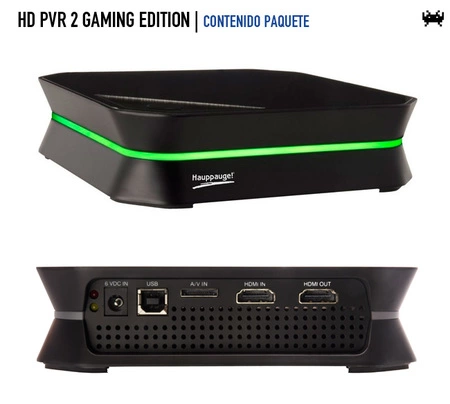
Una solución que se vende como definitiva para grabar tus partidas de Xbox 360 o PS3 en el ordenador no puede permitirse que falte un cable en el paquete o que a la hora de conectar todo descubras que necesitas un adaptador especial… no. Con el HD PVR 2 no sucede. Por defecto viene todo lo necesario para abrir la caja, conectar siguiendo las instrucciones (punto muy importante para que se establezca el vínculo de señal y podáis jugar en la tele mientras grabáis con el ordenador) y empezar a grabar.
-
El dispositivo (estilizado y con un diseño agresivo, mola)
-
Dos cables HDMI
-
Un cable de vídeo por componentes
-
Un adaptador para PS3
-
Cable de corriente
-
Software compatible sólo con Windows. Los usuarios de Mac tendremos que buscarnos la vida aunque no es difícil, luego lo veremos.
Todo esto es lo que encontraréis al abrir la caja y explorar el contenido. Pero hablemos del dispositivo que centra nuestra atención. Se trata de una capturadora externa compatible con USB 3.0 que incluye entrada y salida de HDMI. Siguiendo las instrucciones sólo tendremos que conectarla al ordenador, luego a la consola y empezar a grabar. Así de fácil siempre que cumpláis los requisitos de sistema:
-
Ordenador con procesador a 3.0 Ghz de un sólo núcleo o a 2.0 Ghz si es multinúcleo
-
Windows Xp, Vista o Windows 7
-
Televisión con entrada HDMI
-
1GB de ram
-
Tarjeta gráfica con 256 MB de memoria
-
Tarjeta de sonido
-
220mb de espacio libre en disco duro
-
Lector de CD para la instalación del software incluido (podéis pasar de esto y bajar el software de la página de Hauppauge!)
Pero deberéis seguir las instrucciones exactas para que el lazo de salida de vídeo funcione correctamente y la imagen llegue tanto a la pantalla como al ordenador. Imaginad que queréis hacer una conexión con XBox 360. Primero conectaríais el dispositivo por USB al ordenador, luego un cable desde su salida HDMI hasta la entrada de la televisión. Una vez encendido (conectado a la corriente) y reconocido por el ordenador pasaríais a conectar el segundo cable HDMI en la salida de la consola y la entrada de la capturadora. Siguiendo este orden funciona a la perfección. Alterándolo a mi me ha dado problemas de recepción de imagen y de formato no válido. Andad con ojo.

La conexión con PlayStation 3 tiene mucha más miga ya que la consola de Sony no permite la grabación desde el puerto HDMI. Por eso tiraremos por componentes (no os preocupéis que vienen todos los cables) y siguiendo las instrucciones acabaremos pudiendo grabar perfectamente. Eso sí, en esta ocasión la calidad de grabación no podrá exceder de los 1080i así que no podremos llegar a los 1080p reales que sí brinda el HDMI en Xbox 360.

La capturadora no tiene muchos más secretos, permite grabar perfectamente y de una manera fluida a 1080p desde XBox 360 y a 1080i como máximo desde PlayStation 3. No hemos tenido ningún problema de sincronía entre audio y vídeo tan común con otras opciones o utilizando discos duros un tanto lentos. Vamos, que no os hará falta cambiar a un disco SSD si tenéis USB 3.0 y el ordenador ligero de carga de trabajo y que cumpla los requisitos mínimos.
ArcSoft ShowBiz, el nuevo ayudante para grabar, editar y publicar vídeos en Windows
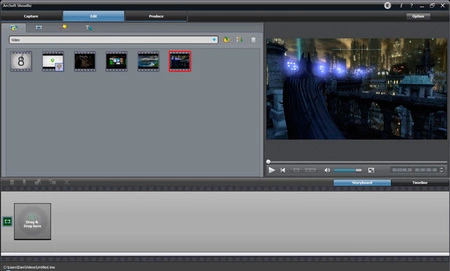
Decíamos que es una solución completa por que integra en un mismo paquete todo lo necesario para grabar sin complicaciones. Es turno de ver el software, es turno de lanzar ‘ArcSoft ShowBiz’.
Se trata de un sencillo editor de vídeo incluído en el pack que utilizaremos para acceder a la imagen que saca la capturadora y grabar vídeo, cortarlo en pedacitos, procesarlo, aplicarle un par de efectos sencillos, añadir textos y finalmente publicar de manera automática en YouTube o incluso grabar en un DVD.
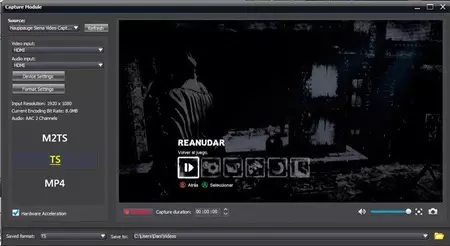
No, no os vais a convertir en Peter Jackson y probablemente todas estas otras opciones estén por encima pero ojo, es funcional, rápido, ocupa poco espacio y si lo que queréis es inmortalizar una súper partida y subirla a Youtube es más que suficiente. Sencillo y funcional, así de claro. La parte mala es que sólo es compatible con Windows y obliga a los usuarios de Mac a buscar una alternativa.
¿Tienes Mac? Existen varias soluciones… o algo parecido
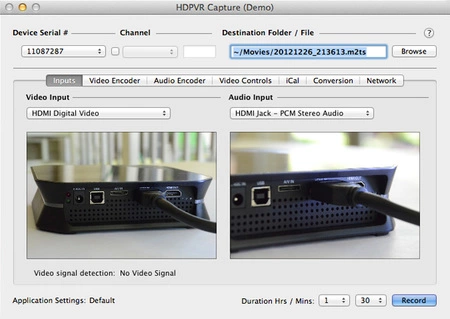
Desde la misma página de Hauppauge! se nos informa de varias soluciones compatibles con el HD PVR 2 y el Mac. Nosotros nos hemos decantado por una aplicación llamada ‘HDPVRCapture” que si bien no es tan estable y funcional como el ArcSoft ShowBiz para Windows que viene en el CD con el paquete, sí cumple su función y permite grabar con la capturadora desde Mac. Además hay que sumar el gasto extra de la licencia (siempre que elijáis esta aplicación en Mac, seguro que hay alternativas) ya que la versión que se puede descargar limita el vídeo a 2 minutos.
Utilizando esta aplicación y desde Mac sí hemos tenido algunos problemas de compresión, desincronización entre audio y vídeo e incluso de estabilidad (se colgó tras cuatro minutos de grabación corrompiendo el archivo de vídeo resultante). Tenedlo en cuenta, desde Windows funciona como la seda y desde Mac tendréis que tirar de alternativas que a veces funcionarán mejor y otras peor. Al menos siempre podéis optar a la virtualización o incluso a la instalación de Bootcamp.
Conclusión
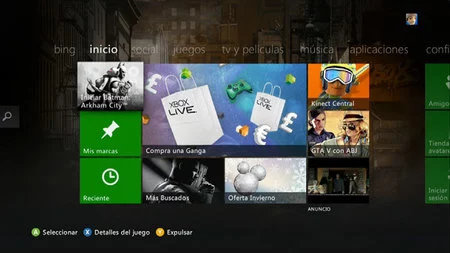
Captura realizada con HD PVR 2
Por facilidad de uso, por el contenido del paquete, por lo cómodo que es trabajar con esta capturadora en Windows, por el software incluido, por su tamaño pequeño y elegante, por sus prestaciones… esta HD PVR 2 está totalmente recomendada siempre y cuando tiréis de Windows como sistema operativo y el precio de 150 euros (aproximadamente) no suponga un problema para vuestras aspiraciones en el séptimo arte.
Pero tened en cuenta que en Mac lo tendréis más complicado y que la solución que encontréis puede no arrojar los resultados deseados o liberar toda la potencia que tiene el dispositivo.
Tras mi experiencia con diversas capturadoras internas (y lo que me hicieron sufrir por temas de compatibilidades Mac / PC, sobrecalentamiento, mal rendimiento en altas resoluciones y demás) decidí hace mucho que el futuro pasaba por una externa independiente del ordenador que me compre. Quizá esta HD PVR 2 sea una buena opción dentro de su segmento y su precio.
Vídeo de ejemplo grabado con HD PVR 2 con una Xbox 360
La capturadora HD PVR 2 Gaming Edition ha sido cedida para la prueba por parte de Hauppauge!. Puedes consultar nuestra política de relaciones con empresas
Sitio Oficial | Hauppauge!
Más en VidaExtra | VidaExtra Responde: de la consola al ordenador. ¿Cómo grabar vídeos con gameplay? (Parte 1), VidaExtra Responde: de la consola al ordenador. ¿Cómo grabar vídeos con gameplay? (Parte 2)




Ver 11 comentarios